Урок 19
Отношения соподчинения, противоречия и противоположности
Практическая работа №9
«Изучаем графический редактор Paint» (задания 4-7)
Отношение «соподчинение»
Соподчинением называется отношение между несколькими понятиями, объемы которых не пересекаются, но которые принадлежат некоторому более общему (родовому) понятию. Это виды одного и того же рода. Пусть понятие А — «береста», В — «папирус», С — «глиняная дощечка», D — «бумага», E — «магнитный диск», F — «носитель информации». Здесь А, В, С, D и Е соподчинены F:
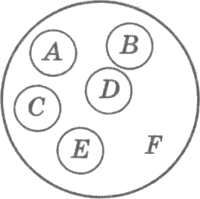
Отношение «противоположность»
Слова, выражающие противоположные понятия, называются антонимами. Пусть понятие А — «компьютер с маленькой памятью», понятие В — «компьютер с большой памятью». Тогда:
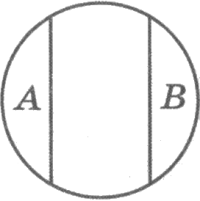
Объемы этих двух понятий разделены объемом некоторого третьего понятия, например, понятия «компьютер со средней памятью».
Отношение «противоречие»
Пусть понятие А — «новый компьютер». Тогда другое понятие, находящееся с ним в отношении противоречия, следует обозначить не-А (т. е. «неновый компьютер»). Круг, выражающий это отношение, делится на две части: третьего понятия между ними нет:
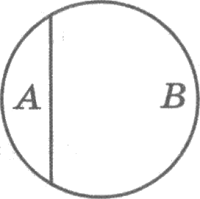
Самое главное
Реальные объекты сравнивают по размеру, цвету, форме и так далее.
При сравнении понятий сравнивают их содержания и их объемы.
Далекие друг от друга по своему содержанию понятия, не имеющие общих признаков, называются несравнимыми.
Сравнимые понятия могут находиться в отношениях тождества, пересечения, подчинения, соподчинения, противоположности и противоречия.
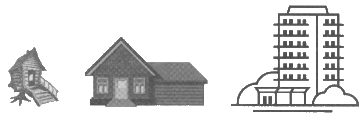
Вопросы и задания
1. На основании каких признаков мы сравниваем реальные объекты?
2. Какими словами выражаются отношения между объектами реальной действительности?
3. С помощью чего удобно представлять отношения между понятиями?
4. Какие понятия считаются несравнимыми? Приведите пример.
5. Приведите примеры понятий:
а) тождественных;
б) пересекающихся;
в) подчиняющих и подчиненных;
г) соподчиненных.
6. Приведите примеры понятий:
а) противоположных;
б) противоречащих. Используйте рисунок.
7. В одном множестве 40 элементов, а в другом — 30. Какое максимальное количество элементов может быть в их:
а) пересечении;
б) объединении?
8. В детском саду 52 ребенка. Каждый из них любит пирожное или мороженое. Половина детей любит пирожное, а 20 человек — пирожное и мороженое. Сколько детей любит мороженое?
9. Внимательно рассмотрите примеры отношений:
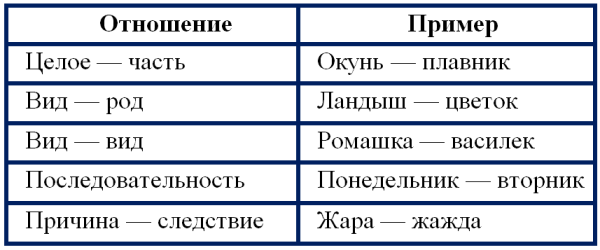
Для каждого отношения придумайте 2 - 3 собственных примера.
Практическая работа №9
«Изучаем графический редактор Paint» (задания 4 - 7)
Задание 4
1. Запустите графический редактор Paint ([Пуск - Программы - Стандартные - Paint]).
2. Откройте файл Клоуны (Мои документы\ 6класс\ Заготовки).

3. Раскрасьте черно - белого клоуна так, как раскрашен разноцветный клоун. Рекомендуемая последовательность действий:
1) активизируйте инструмент Выбор цвета;
2) щелкните на объекте, цвет которого следует скопировать;
3) с помощью инструмента Заливка закрасьте нужную область.
4. Сохраните результат работы под тем же именем, но в собственной папке.
Задание 5
1. Откройте файл Флаги (Мои документы\ 6класс\ Заготовки).
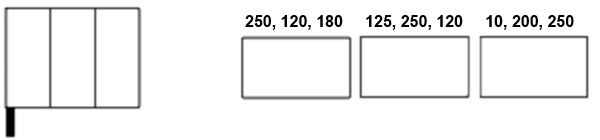
2. Каждый из трех горизонтальных прямоугольников заполните цветом, красная, зеленая и синяя составляющие которого имеют указанные числовые значения.
Вспомним как это выполняется:
1. Запустите графический редактор Paint и выполните команду [Палитра - Изменить палитру].
2. В открывшемся диалоговом окне Изменение палитры щелкните на кнопке Определить цвет; обратите внимание на информацию в правой нижней части экрана.
3. Задайте значения в полях ввода для основных цветов и проследите за изменениями в окне Цвет\3аливка.
4. Установите, какие цвета получатся при заданных значениях основных цветов.
3. Подумайте, сколько разных трехцветных флагов можно составить, используя данные цвета. Размножьте заготовку флага и изобразите все придуманные вами варианты.
4. Сохраните результат работы под тем же именем, но в собственной папке.
Задание 6
1. Откройте файл Лепестки (Мои документы\ 6класс\ Заготовки).
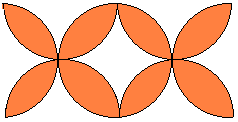
2. Цвет контура четырех центральных лепестов замените на синий. Используйте возможности "цветного ластика".
Для этого:
1) с помощью инструмента Выбор цета сделайте цвет контура основным;
2) сделайте синий цвет фоновым;
3) выберите инструмент Ластик;
4) нажмите правую кнопку мыши и, не отпуская её, пройдите ластиком линии рисунка, цвет которых следует заменить.
3. Сделайте цвет контура четырёх боковых лепестков зеленым.
4. Сохраните результат работы под тем же именем, но в собственной папке.
5. Завершите работу с графическим редактором.
Задание 7
1. Запустите графический редактор.
2. Используя все известные вам инструменты, нарисуйте черным контуром на белом фоне забавную физиономию.
3. Сделайте несколько копий полученного рисунка.
4. Внесите изменения в отдельные детали рисунка, так чтобы каждая физиономия имела свое выражение. Для этого выделяйте нужные фрагменты (инструмент Выделение) и применяйте команды Отразить/повернуть и Растянуть/наклонить меню Рисунок. Мелкие изменения можно вносить, закрашивая отдельные пиксели после увеличения рисунка (инструмент Масштаб).
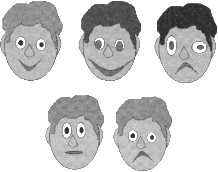
5. Раскрасьте все рисунки и сохраните их в собственной папке под именем Шутка.
6. Завершите работу с графическим редактором.
Теперь мы умеем
создавать сложные объекты из фрагментов;
копировать цвет заданной области;
получать цвет по кодам составляющих его цветов;
изменять цвет части существующей линии.
